Los vídeos en timelapse se componen de fotogramas capturados con una frecuencia mucho más lenta que los vídeos normales. Por ejemplo, un vídeo timelapse se captura a 1 fotograma por segundo, pero se reproduce a 30 fotogramas por segundo. Cuando un vídeo timelapse se reproduce a una velocidad normal, el tiempo parece ir más rápido.
Plantillas de vídeos en timelapse
No te puedes perder: Cómo ralentizar un vídeo >
Cómo crear un vídeo en timelapse mediante filmación
Puede que a muchos les parezca que los vídeos timelapse son exclusivos de los profesionales. En realidad, puedes utilizar cualquier cámara o teléfono móvil para crear un vídeo timelapse, incluso si nunca lo has hecho antes.
Tomando el iPhone como ejemplo. Abre la cámara de tu iPhone, desliza el dedo hacia la izquierda y encontrarás la opción TIME-LAPSE. Elige este modo y empieza a grabar. Pronto obtendrás un vídeo timelapse.
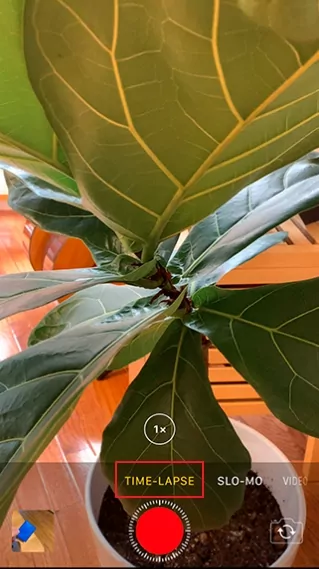
Grabar un vídeo timelapse en iPhone
Aquí hay varias cosas que hay que tener en cuenta. En primer lugar, antes de filmar, consigue un trípode. Sin un trípode, es posible que tengas que sostener el dispositivo durante mucho tiempo. En segundo lugar, puedes hacer una foto cada varias horas en lugar de grabar vídeos todo el tiempo.
Cómo convertir un vídeo en timelapse
Hay muchas herramientas que pueden ayudar a convertir un video en timelapse. En esta parte, te mostramos las 3 mejores herramientas para convertir un video en timelapse. Elige la mejor herramienta y síguenos.
Método 1. Cómo convertir un vídeo en timelapse online
Como hemos mencionado anteriormente, un vídeo timelapse es bastante similar a un vídeo que se reproduce a mayor velocidad. Puedes convertir un vídeo en timelapse simplemente utilizando la función de aceleración.
FlexClip es un creador de vídeos timelapse online y gratuito que te ayuda a cambiar la velocidad de tus vídeos fácilmente. Sube tu clip de vídeo, selecciona la velocidad del vídeo y podrás obtener un vídeo timelapse. Todo el proceso es fácil y sencillo. Además, tiene un montón de potentes funciones de edición que te permiten mejorar cualquier vídeo añadiendo filtros, texto, y fondos. Lo mejor es que FlexClip no añade ninguna marca de agua al vídeo. ¡Puedes crear un vídeo timelapse sin pagar ni un céntimo!
Aquí te explicamos cómo convertir un vídeo en timelapse usando FlexClip.
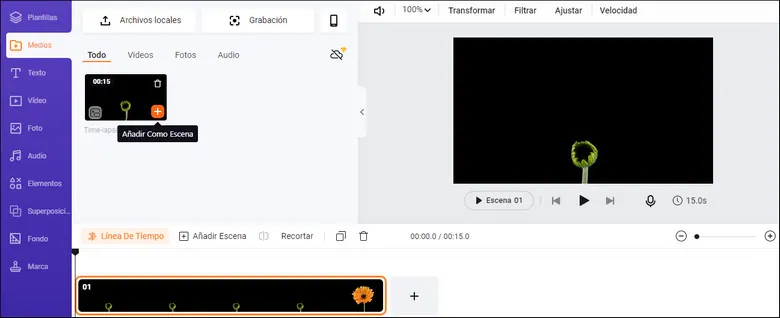
Convertir un vídeo en timelapse - Añadir a la línea de tiempo
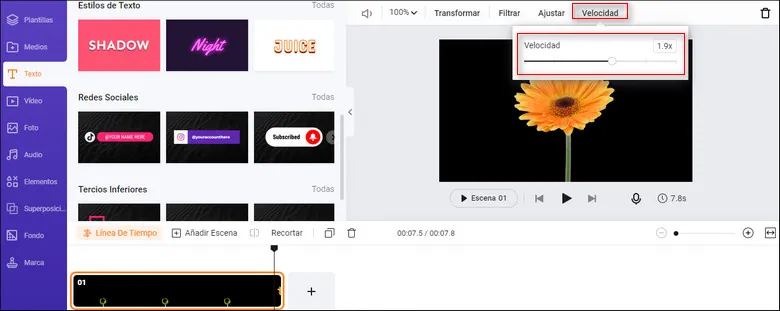
Convertir un vídeo en timelapse - Acelerar un vídeo
Método 2. Cómo convertir un vídeo en timelapse con iMovie
iMovie es un programa integrado en todos los dispositivos iOS que tiene la capacidad de aumentar la velocidad de un vídeo. No es difícil usar iMovie para convertir un vídeo en timelapse. Prueba este método.
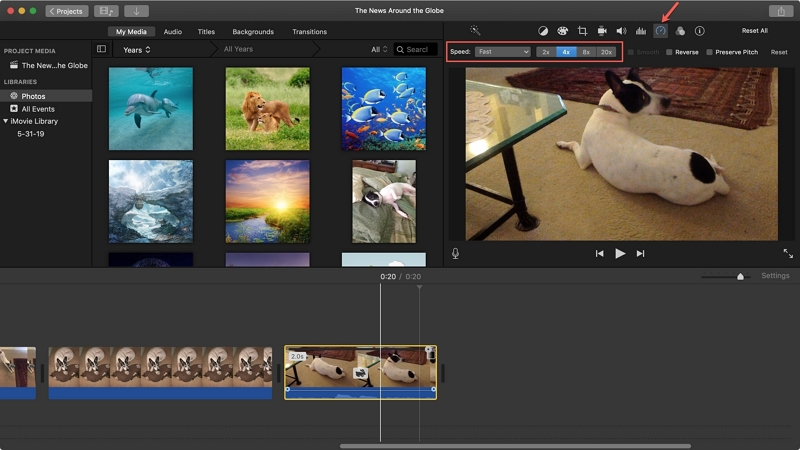
Crear un vídeo timelapse - iMovie
Parte 3. Cómo convertir un vídeo en timelapse en iPhone
Para convertir un vídeo en timelapse en iPhone, siempre puedes recurrir a iMovie. Sin embargo, si necesitas un método más sencillo, hay algunas aplicaciones de terceros que merece la pena probar. Entre todas las opciones posibles, sugerimos Slow Fast Slow, un programa para aumentar la velocidad de reproducción de un vídeo en iPhone.
Conclusión
Esto es todo en cuanto a cómo convertir un vídeo en velocidad normal en un vídeo timelapse tanto online como en iPhone/iMovie. ¿Qué método te parece mejor? Cuéntanoslo a través de Facebook. Si te ha resultado útil este artículo, compártelo con los demás. Por cierto, FlexClip, como uno de los mejores editores de vídeo online, también puede ayudarte a hacer otras ediciones, como grabar la pantalla, rotar el vídeo y voltear el vídeo. ¡No olvides probar estas herramientas!


